Telefonnummer des Zalo-Kontos ändern

Sie können die Telefonnummer von Zalo mit den folgenden Schritten ändern, falls Ihre alte Nummer nicht mehr verwendet wird.
Durch das Lesezeichen und Speichern von Website-Adressen oder Links mit Inhalten, die Sie lieben, können Sie sie beim nächsten Surfen im Internet leicht finden und schnell darauf zugreifen. Darüber hinaus können Sie nützliche Informationen speichern, auf die Sie bei Bedarf zugreifen können.
Schritt 1. Drücken Sie die Home-Taste (die Taste mit dem Hausbild) auf der Fernbedienung und öffnen Sie die Webbrowser-Anwendung.

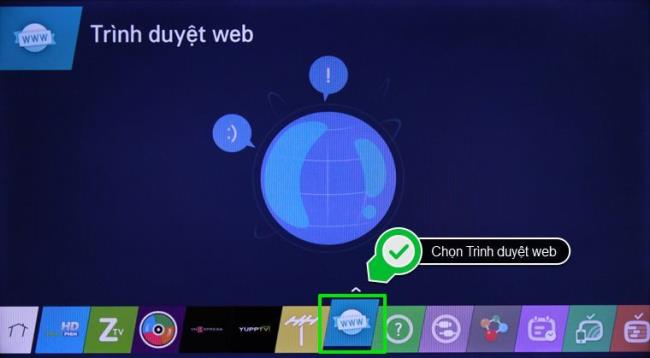
Schritt 2. Sie besuchen eine echte Website. Wenn Sie Lust auf eine bestimmte Website oder einen bestimmten Inhalt haben, können Sie den Link mit einem Lesezeichen versehen und speichern, indem Sie nach oben scrollen und das Sternsymbol auswählen. Wenn Sie Ihre Meinung ändern und das Lesezeichen für diese Site entfernen möchten, können Sie erneut auf dieses Symbol tippen.
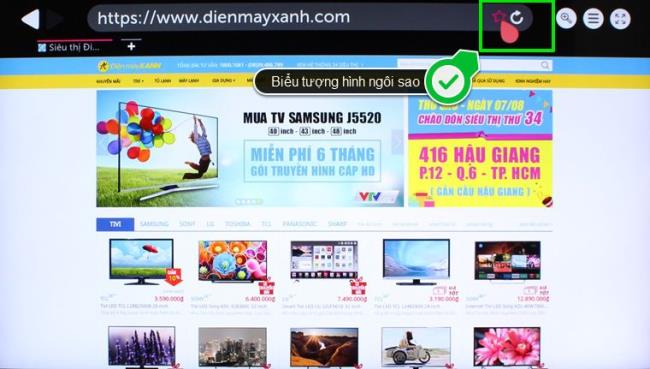

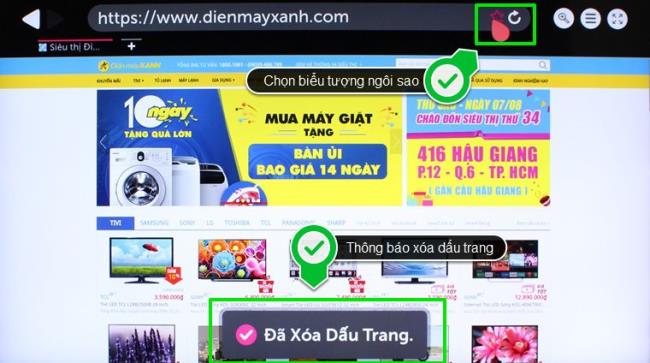
Schritt 3. Um eine Liste aller Ihrer Lesezeichen anzuzeigen, navigieren Sie zu Ihren Einstellungen (das 3-Balken-Symbol) und wählen Sie dann Lesezeichen. Hier zeigt das Fernsehgerät alle von Ihnen markierten Webseiten und Links an. Um auf eine Adresse zuzugreifen, scrollen Sie einfach zum Link und klicken Sie auf OK.
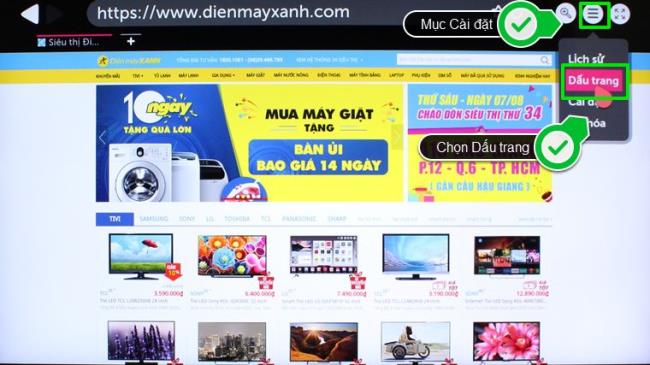
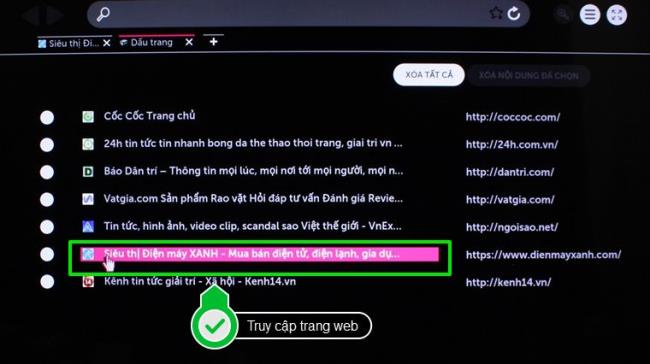
Schritt 4. Wenn Sie in der Lesezeichenliste ein Lesezeichen löschen möchten, gehen Sie einfach zu diesem Lesezeichen und klicken Sie auf das Kreissymbol vor dem Lesezeichen (das Symbol mit rosa und Häkchen bedeutet Lesezeichen. dies wurde ausgewählt). Wählen Sie dann einfach AUSGEWÄHLTEN INHALT LÖSCHEN, um das Lesezeichen zu löschen. Wenn Sie alle Ihre Lesezeichen löschen möchten, wählen Sie ALLE LÖSCHEN
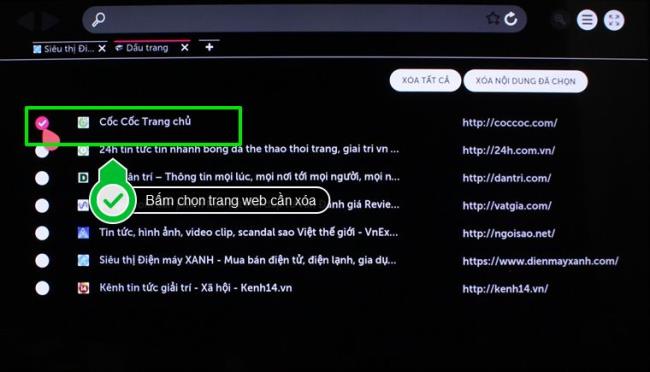
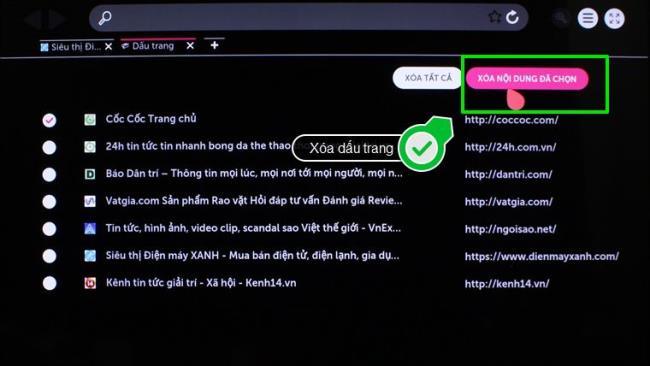
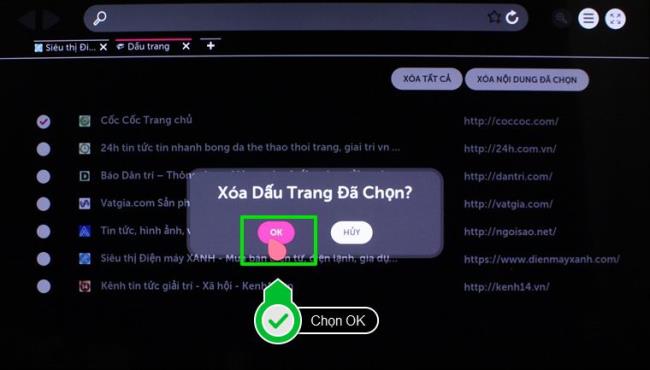
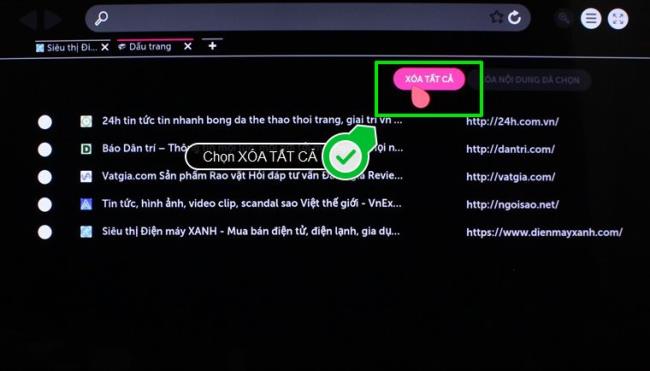
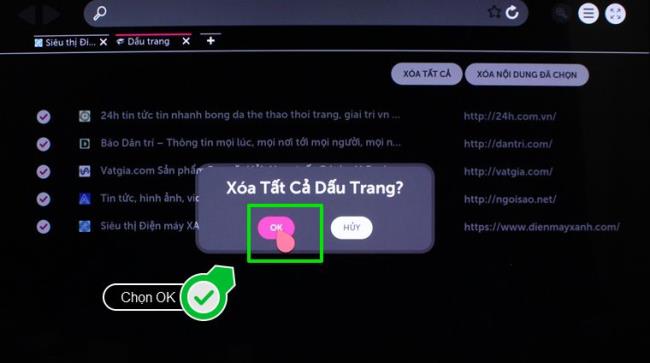
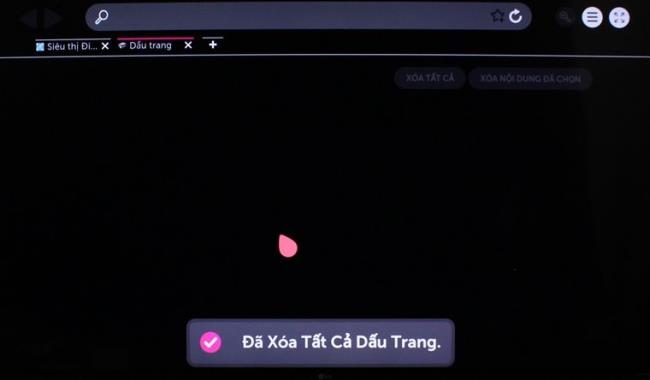
Hinweis: Um die oben genannten Vorgänge ausführen zu können, muss Ihr Heimfernsehgerät mit dem Netzwerk verbunden sein.
Mehr sehen:
So stellen Sie eine Verbindung zu einem Netzwerk für LG Smart TVs mit WebOS her
Oben sind die Schritte aufgeführt, mit denen Sie Ihre Lieblingswebsite mit einem Lesezeichen versehen und Lesezeichen auf dem LG Smart TV WebOS-Betriebssystem entfernen können. Wir wünschen Ihnen viel Erfolg!
Sie können die Telefonnummer von Zalo mit den folgenden Schritten ändern, falls Ihre alte Nummer nicht mehr verwendet wird.
Die Familie ist der Ort, an dem das Glück kommt, wo wir nach müden Tagen, sozialen Rennen und der Welt da draußen aufhören. Genießen Sie eine Sammlung von über 50 Familienbildern, die Glück und Harmonie ausstrahlen.
Entdecken Sie mit WebTech360 einzigartige und mysteriöse Hacker-Bilder, die ideal für Titelbilder auf Facebook sind.
Identifizieren und beheben Sie häufige Fehler bei Toshiba TVs mit unseren hilfreichen Anleitungen.
Lesen Sie die Rezension über den Film Forgotten (2017) und erfahren Sie, warum dieser koreanische psychologische Thriller unvergesslich bleibt!
Hier sind die Haarfarbentrends für Sommer 2020 in 100 Bildern. Entdecken Sie die trendigen Farben für rotes, blondes, braunes, graues und gefärbtes Haar!
Wenn Sie Galaxy AI auf Ihrem Samsung-Telefon nicht mehr benötigen, können Sie es ganz einfach deaktivieren. Nachfolgend finden Sie Anweisungen zum Deaktivieren von Galaxy AI auf Ihrem Samsung-Telefon.
Wenn Sie KI-Charaktere auf Instagram nicht benötigen, können Sie diese auch schnell löschen. So löschen Sie KI-Charaktere auf Instagram.
Benutzer können den ChatGPT-Speicher jederzeit deaktivieren, sowohl auf Mobilgeräten als auch auf Computern. Nachfolgend finden Sie Anweisungen zum Deaktivieren des ChatGPT-Speichers.
Standardmäßig sucht Windows Update automatisch nach Updates. Sie können auch sehen, wann das letzte Update erfolgte. Hier finden Sie eine Anleitung zum letzten Windows-Update.
Das Löschen der eSIM auf dem iPhone ist grundsätzlich einfach. Nachfolgend finden Sie Anweisungen zum Löschen der eSIM auf dem iPhone.
Zusätzlich zum Speichern von Live Photos als Videos auf dem iPhone können Benutzer Live Photos auf dem iPhone ganz einfach in Boomerang konvertieren.
Viele Apps aktivieren SharePlay automatisch, wenn Sie FaceTime verwenden. Dies kann dazu führen, dass Sie versehentlich die falsche Taste drücken und Ihr Videoanruf dadurch ruiniert wird.
Wenn Sie „Click to Do“ aktivieren, funktioniert die Funktion und versteht den Text oder das Bild, auf das Sie klicken, und trifft dann Entscheidungen, um relevante kontextbezogene Aktionen bereitzustellen.
Durch Einschalten der Tastaturbeleuchtung leuchtet die Tastatur. Dies ist nützlich bei schlechten Lichtverhältnissen oder sorgt für einen cooleren Look in Ihrer Gaming-Ecke. Sie haben die Wahl zwischen vier Möglichkeiten, die Tastaturbeleuchtung Ihres Laptops einzuschalten.
Es gibt mehrere Möglichkeiten, in den abgesicherten Modus von Windows 10 zu gelangen, falls Sie Windows nicht öffnen und hineinkommen. Informationen zum Aufrufen des abgesicherten Modus von Windows 10 beim Starten Ihres Computers finden Sie im folgenden Artikel von WebTech360.
Grok AI hat seinen KI-Fotogenerator jetzt erweitert, um persönliche Fotos in neue Stile umzuwandeln, beispielsweise um Fotos im Studio Ghibli-Stil mit berühmten Animationsfilmen zu erstellen.
Google One AI Premium bietet Benutzern eine einmonatige kostenlose Testversion an, bei der sie sich anmelden und viele verbesserte Funktionen wie den Gemini Advanced-Assistenten ausprobieren können.
Ab iOS 18.4 können Benutzer bei Apple entscheiden, ob aktuelle Suchanfragen in Safari angezeigt werden sollen.
Die Zwischenablage auf dem iPhone speichert Bilder und Daten. Wenn Sie jedoch zu viele Informationen speichern, kann dies Ihre Privatsphäre beeinträchtigen. In diesem Fall können Sie eine Verknüpfung zum Löschen der Zwischenablage einrichten.
Um die Sicherheit der Kinder bei der Verwendung des Telefons zu gewährleisten, können Eltern über die Funktion „Familienfreigabe“ auf dem iPhone ein Apple-ID-Konto für ihre Kinder erstellen.



















